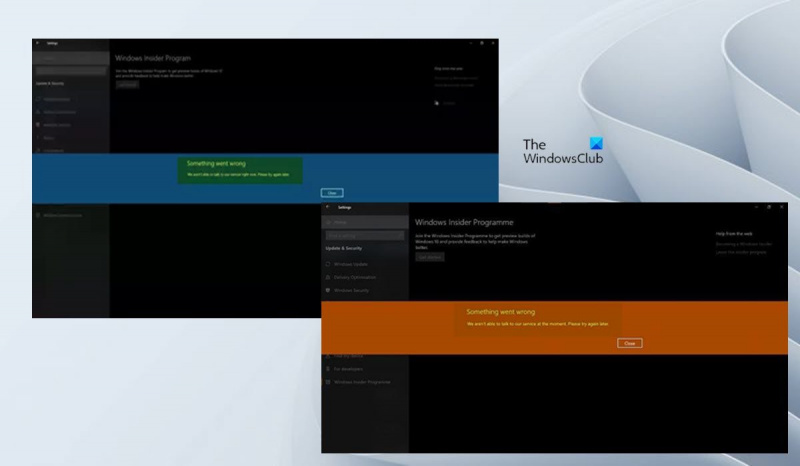Przepraszamy, ale w tej chwili nie możemy skontaktować się z naszym serwisem. Spróbuj ponownie później.
Jeśli próbujesz dołączyć do programu Windows Insider, być może po nowej instalacji systemu Windows lub podczas oczekiwania na nowszą wersję Windows Preview Builds, i otrzymujesz komunikat Nie możemy się teraz skontaktować z naszym serwisem Lub W tym momencie kiedy klikniesz Zaczynać na stronie ustawień niejawnego programu testów na komputerze z systemem Windows 11 lub Windows 10, ten post ma na celu pomóc Ci w podaniu sugestii, które powinny rozwiązać ten problem w Twoim systemie.

Gdy ten problem wystąpi na Twoim urządzeniu, otrzymasz Coś poszło nie tak komunikat o błędzie z jednym z następujących komunikatów;
microsoft project viewer do pobrania za darmo
- Nie możemy teraz rozmawiać z naszym serwisem. Spróbuj ponownie później.
- W tej chwili nie możemy skontaktować się z naszym serwisem. Spróbuj ponownie później.
Program Windows Insider — Nie możemy skontaktować się z naszym serwisem w tej chwili ani w tej chwili.
Jeśli otrzymasz powiadomienie, gdy spróbujesz dołączyć lub ponownie dołączyć do programu Windows Insider, że Nie możemy się teraz skontaktować z naszym serwisem LUB W tym momencie na urządzeniu z systemem Windows 11/10, to w przypadkowej kolejności nasze zalecenia powinny pomóc w rozwiązaniu problemu.
- Upewnij się, że usługa Windows Insider jest włączona
- Sprawdź plik Hosts i blokadę reklam (jeśli dotyczy).
- Użyj kompilacji ISO Insider Preview
- Zmień rejestr systemu Windows
- Zresetuj komputer
Przyjrzyjmy się opisowi procesu w odniesieniu do każdego z wymienionych rozwiązań.
1] Upewnij się, że usługa Windows Insider jest włączona
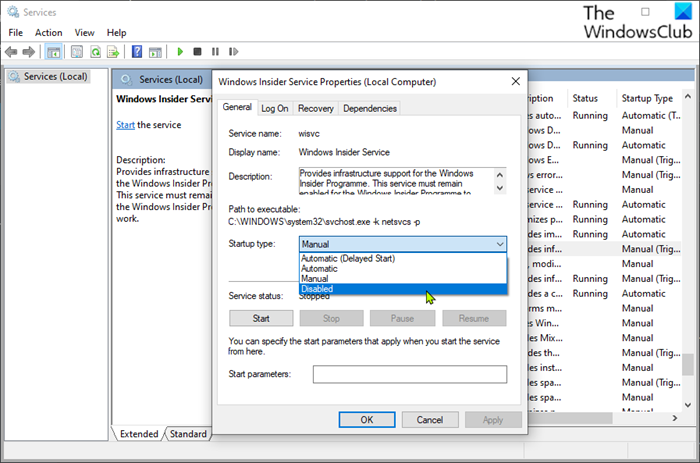
Usługa Windows Insider Service (wisvc) zapewnia obsługę infrastruktury programu Windows Insider. Ta usługa musi pozostać włączona, aby program Windows Insider mógł działać. A więc pierwsza próba rozwiązania problemu Nie możemy się teraz skontaktować z naszym serwisem LUB W tym momencie Problem na urządzeniu z systemem Windows 11/10 polega na upewnieniu się, że usługa wsvc jest włączona na urządzeniu z systemem Windows 11/10. Aby ukończyć to zadanie, wykonaj następujące kroki:
- Kliknij Klawisz Windows + R aby wyświetlić okno dialogowe Uruchom.
- W oknie dialogowym Uruchom wpisz |_+_| i naciśnij Enter, aby otworzyć Usługi.
- W oknie Usługi przewiń i znajdź Usługa niejawnego testera systemu Windows wejście.
- Kliknij dwukrotnie wpis, aby otworzyć okno jego właściwości.
- W oknie właściwości na Ogólny kliknij menu rozwijane Uruchom typ i wybierz Kierownictwo .
- Kliknij Stosować > CIENKI aby zapisać zmiany.
Usługa Windows Insider jest usługą Win32. Domyślnie w systemie Windows 11/10 usługa zostanie uruchomiona tylko wtedy, gdy zostanie uruchomiona przez użytkownika, aplikację lub inną usługę (uruchamianie wyzwalaczem ręcznym). Po uruchomieniu wisvc usługa działa jako LocalSystem we współużytkowanym procesie svchost.exe wraz z innymi usługami. Jeśli uruchomienie usługi Windows Insider nie powiedzie się, system Windows uruchomi się i powiadomi użytkownika, że uruchomienie usługi wisvc nie powiodło się z powodu błędu. Szczegółowe informacje o błędzie można przejrzeć w dzienniku zdarzeń. Jeśli chodzi o zależności usług, Windows Insider Service nie może zostać uruchomiony w żadnych okolicznościach, jeśli usługa Remote Procedure Call (RPC) jest wyłączona. Używana jest również usługa wisvc FlightSettings.dll plik znajdujący się w folderze C:Windowssystem32 katalog. Jeśli plik zostanie usunięty lub uszkodzony, usługa nie uruchomi się - możesz zastąpić ten plik DLL świeżą kopią dostępną na Winbindex.
Jeśli chcesz przywrócić pierwotną domyślną konfigurację usługi Windows Insider Service, najpierw upewnij się, że usługa RPC jest ustawiona na domyślną i działa poprawnie, a następnie wykonaj następujące kroki:
- Wywołaj okno dialogowe „Uruchom”.
- W oknie dialogowym Uruchom wpisz |_+_| a następnie kliknij CTRL+SHIFT+ENTER aby otworzyć wiersz polecenia w trybie administratora/z podwyższonym poziomem uprawnień.
- W oknie wiersza polecenia wpisz lub skopiuj i wklej poniższe polecenie i naciśnij klawisz Enter.
- Wyjdź z monitu CMD po uruchomieniu polecenia.
- Zrestartuj swój komputer.
Czytać : Jak wyłączyć usługę Windows Insider w systemie Windows 11/10
2] Sprawdź plik Hosts i blokadę reklam (jeśli dotyczy).
Wygląda na to, że podświetlony komunikat o błędzie oznacza po prostu, że komputer nie może uzyskać dostępu do usługi. Niektórzy użytkownicy, których dotyczy problem, zgłosili, że byli w stanie rozwiązać ten problem, sprawdzając plik Hosts w poniższej lokalizacji, co okazało się blokować wszelkiego rodzaju witryny z reklamami i złośliwym oprogramowaniem oraz całkiem możliwe, że usługa, do której próbują uzyskać dostęp, oraz resetowanie plik hosts do wartości domyślnych, problem zniknął.
|_+_|Niektórzy inni użytkownicy napotykający ten sam problem byli w stanie rozwiązać problem i pomyślnie dołączyć do programu Windows Insider po wyłączeniu blokowania reklam i ponownym uruchomieniu systemu Windows. Jeśli korzystasz z blokowania reklam opartego na DNS, możesz po prostu przełączyć DNS (pominąć blokadę reklam), aby rozwiązać problem.
Czytać : SwitchHosts to przełącznik plików Hosts do łatwej zmiany pliku Windows Hosts.
fixwu.exe
3] Użyj kompilacji podglądu Insider ISO
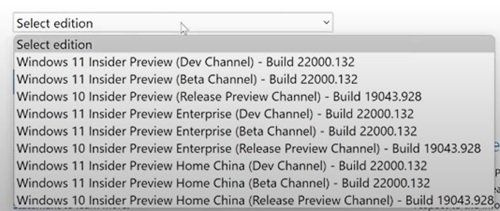
To rozwiązanie wymaga przejścia na oficjalną stronę Windows Insider Preview i zalogowania się przy użyciu konta Microsoft powiązanego z programem Insider, a następnie pobierz wybrane ISO dla żądanej kompilacji, zamontuj obraz ISO i uruchom stamtąd instalację, aby przeprowadzić uaktualnienie w miejscu istniejącej instalacji systemu Windows lub utworzyć nośnik startowy do czystej instalacji kompilacji systemu Windows Preview.
Czytać : Napraw kod błędu 0x0 dla kompilacji Windows Insider podczas aktualizacji
4] Zmodyfikuj rejestr systemu Windows
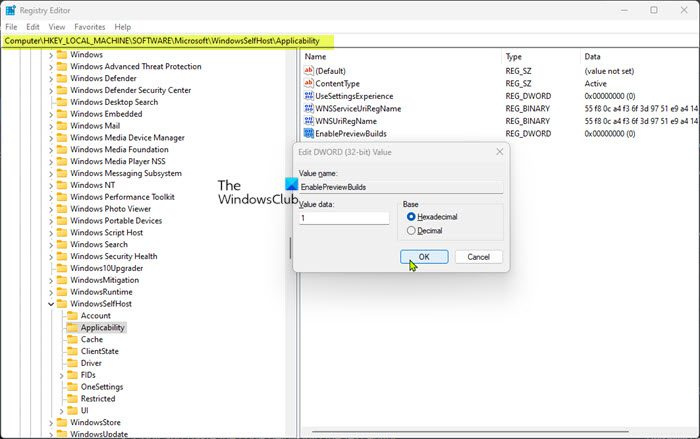
To rozwiązanie wymaga zmiany i instalacji Włącz kompilacje podglądu klucz rejestru na 1 (prawda). To ustawienie umożliwia instalację wersji zapoznawczych na urządzeniu. Użytkownicy mogą pobierać i instalować wersje zapoznawcze systemu Windows na swoich urządzeniach, uczestnicząc w programie Ustawienia > Aktualizacja i bezpieczeństwo > Program Windows Insider . Administratorzy mogą również używać innych zasad do zarządzania ustawieniami testów w imieniu użytkowników, jeśli ta wartość jest ustawiona.
Ponieważ jest to operacja w rejestrze, zaleca się wykonanie kopii zapasowej rejestru lub utworzenie punktu przywracania systemu jako niezbędnego środka ostrożności. Następnie możesz postępować w następujący sposób:
- Kliknij Klawisz Windows + R aby wyświetlić okno dialogowe Uruchom.
- W oknie dialogowym Uruchom wpisz regedit i naciśnij Enter, aby otworzyć Edytor rejestru.
- Przejdź lub przejdź do ścieżki klucza rejestru poniżej:
- W tym miejscu w prawym okienku kliknij dwukrotnie ikonę Włącz kompilacje podglądu wpis, aby edytować jego właściwości.
Jeśli brakuje klucza, kliknij prawym przyciskiem myszy puste miejsce w prawym okienku i wybierz Nowy > Wartość DWORD (32-bitowa). aby utworzyć klucz rejestru, a następnie odpowiednio zmień nazwę klucza i naciśnij Enter.
podstawowy sterownik urządzenia systemowego
- Kliknij dwukrotnie nowy wpis, aby edytować jego właściwości.
- Zaloguj sie 1 W W dany obszar pole.
- Naciśnij OK lub Enter, aby zapisać zmiany.
- Wyjdź z Edytora rejestru.
- Zrestartuj swój komputer.
Czytać : Jak wyszukiwać klucze, wartości i ustawienia w rejestrze systemu Windows
Ponadto możesz zainstalować Włącz kompilacje podglądu klucz do wartości 1 w rejestrze przy użyciu pliku .reg. Oto jak:
- Kliknij Klawisz Windows + R aby wyświetlić okno dialogowe Uruchom.
- W oknie dialogowym Uruchom wpisz zeszyt i naciśnij Enter, aby otworzyć Notatnik.
- Skopiuj i wklej poniższy kod do edytora tekstu.
- Teraz kliknij Plik element menu i wybierz Zapisz jako przycisk.
- Wybierz lokalizację (najlepiej na pulpicie), w której chcesz zapisać plik.
- Wprowadź nazwę za pomocą .reg rozszerzenie (na przykład; SetEPBs1.reg ).
- Wybierać Wszystkie pliki z Zapisz jako typ Lista rozwijana.
- Kliknij dwukrotnie zapisany plik .reg, aby go scalić.
- Po wyświetleniu monitu naciśnij Biegnij > Tak ( DĄB ) > Tak > CIENKI zatwierdzić fuzję.
- Teraz możesz usunąć plik .reg, jeśli chcesz.
- Uruchom ponownie komputer.
Czytać : Jak porównać lub scalić pliki rejestru za pomocą Regdiff
Podobnie możesz osiągnąć ten sam wynik, edytując rejestr za pomocą wiersza poleceń. Oto jak:
- Kliknij Klawisz Windows + R aby wyświetlić okno dialogowe Uruchom.
- W oknie dialogowym Uruchom wpisz zespół a następnie kliknij CTRL+SHIFT+ENTER aby otworzyć wiersz polecenia w trybie administratora/z podwyższonym poziomem uprawnień.
- W oknie wiersza polecenia skopiuj i wklej poniższe polecenie i naciśnij klawisz Enter:
- Wyjdź z monitu CMD po uruchomieniu polecenia.
Czytać : Jak naprawić rejestr za pomocą wiersza poleceń w systemie Windows
5] Zresetuj komputer
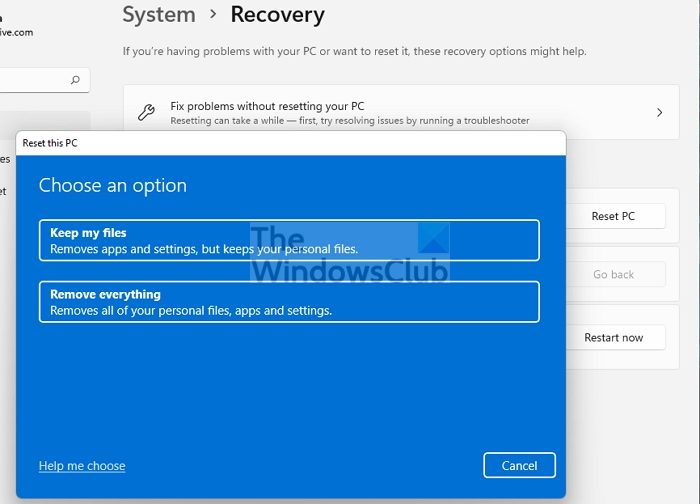
Jest to kolejne realne rozwiązanie, które rozwiązało problem dla niektórych użytkowników komputerów, których dotyczy problem. Zgłosili to Zaczynać przycisk działał po wykonaniu resetu komputera z możliwością Zapisz moje pliki . Po procedurze resetowania mogli wybrać preferowany kanał na swoim urządzeniu.
błąd Microsoft Security Essentials
Czytać : Jak zresetować system Windows bez korzystania z aplikacji Ustawienia
Mam nadzieję, że ten post ci pomoże!
Przeczytaj także :
- Przycisk „Start” jest nieaktywny; Nie można pobrać kompilacji Windows Insider Preview
- Twoje konto Microsoft wymaga uwagi, aby otrzymywać kompilacje Insider Preview
Jak rozwiązać problem z programem Windows Insider?
Rozwiązywanie problemów z niejawnym testerem systemu Windows na komputerze w dużej mierze zależy od natury występujących problemów. Możesz jednak zrezygnować z otrzymywania wersji zapoznawczych na swoim urządzeniu. Iść do Ustawienia > Aktualizacja i bezpieczeństwo > Program Windows Insider > Zatrzymaj kompilacje Insider Preview aby zobaczyć opcje. Jeśli korzystasz z wersji beta lub wersji zapoznawczej, możesz kliknąć przełącznik, aby przestać otrzymywać kompilacje w wersji zapoznawczej na swoim urządzeniu, gdy następna główna wersja systemu Windows zostanie udostępniona publicznie.
Czytać : Jak dołączyć do programu Windows Insider bez konta Microsoft
Jak wymusić instalację Windows Insider Update?
Na swoim urządzeniu przejdź do Ustawienia > Aktualizacja i bezpieczeństwo > Program Windows Insider . Ustaw go na kanał deweloperski. Teraz idź do Ustawienia > Aktualizacja i bezpieczeństwo > Aktualizacja systemu Windows aby sprawdzić najnowsze aktualizacje i zaktualizować urządzenie do najnowszej wersji dostępnej na kanale deweloperskim.
Czytać : Nie można przełączyć kanału programu Windows Insider w systemie Windows 11 — Dev lub Beta.